Résoudre le blocage de la mise à jour Battle.net à 0% sous Windows 10
Battle.net, proposé par Blizzard Entertainment, est une plateforme permettant de jouer en ligne avec d’autres passionnés. Ce service est indispensable pour profiter de titres phares comme World of Warcraft, StarCraft II, Diablo III, Overwatch, Destiny 2 et Call of Duty : Black Ops 4. Néanmoins, comme tout service, Battle.net peut rencontrer des problèmes. Un souci fréquemment rapporté est le blocage de la mise à jour à 0%, lors de l’actualisation du service pour l’un des jeux susmentionnés. Si vous êtes également confronté à cette difficulté, ce guide vous offrira des solutions de dépannage efficaces. Poursuivez votre lecture pour en savoir plus !
Découvrez les méthodes ci-dessous, conçues pour Windows 10, afin de résoudre le blocage de la mise à jour Battle.net et éviter qu’il ne se reproduise.
Méthode 1 : Dépannage de base
Voici une série d’actions de base à entreprendre pour corriger cette erreur.
1A. Redémarrage de l’ordinateur
La première étape consiste à redémarrer votre PC, une solution souvent efficace pour les problèmes temporaires affectant Battle.net. Voici comment procéder :
- Accédez au menu Utilisateur Expert de Windows en appuyant simultanément sur les touches Windows et X.
- Sélectionnez « Arrêter ou se déconnecter ».
- Enfin, cliquez sur « Redémarrer ».
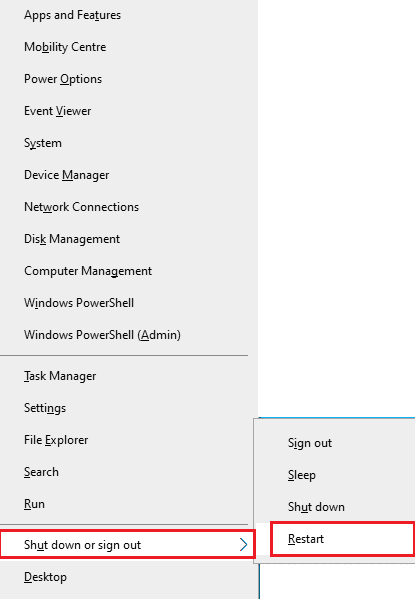
Après le redémarrage, vérifiez si vous pouvez accéder au jeu sans erreur.
1B. Vérification de la configuration système
Si la mise à jour Battle.net reste bloquée à 0% au lancement, il est impératif de vérifier que votre ordinateur satisfait aux exigences minimales des jeux.
Exigences minimales :
- Processeur : Intel Core i5-760 ou AMD FX-8100 ou supérieur
- Vitesse du CPU : Informations non spécifiées
- RAM : 4 Go (8 Go pour les cartes graphiques intégrées telles que Intel HD Graphics)
- Système d’exploitation : Windows 7 / Windows 8 / Windows 10 64 bits
- Carte vidéo : NVIDIA GeForce GTX 560 2 Go ou AMD Radeon HD 7850 2 Go ou Intel HD Graphics 530 (45 W)
- Version Pixel Shader : 5.0
- Version Vertex Shader : 5.0
- Espace disque libre : 70 Go
- Mémoire vidéo dédiée : 2 Go
Exigences recommandées :
- Processeur : Intel Core i7-4770 ou AMD FX-8310 ou supérieur
- Vitesse du CPU : Informations non spécifiées
- RAM : 8 Go
- Système d’exploitation : Windows 10 64 bits
- Carte vidéo : NVIDIA GeForce GTX 960 ou AMD Radeon R9 280 ou supérieur
- Version Pixel Shader : 5.1
- Version Vertex Shader : 5.1
- Espace disque libre : 70 Go
- Mémoire vidéo dédiée : 4 Go
1C. Vérification de la connexion réseau
Une connexion Internet instable peut bloquer la mise à jour de Battle.net. De même, des obstacles entre votre routeur et votre ordinateur peuvent perturber le signal sans fil et causer des problèmes de connexion intermittents.
Vous pouvez utiliser un test de vitesse pour évaluer la qualité de votre réseau.
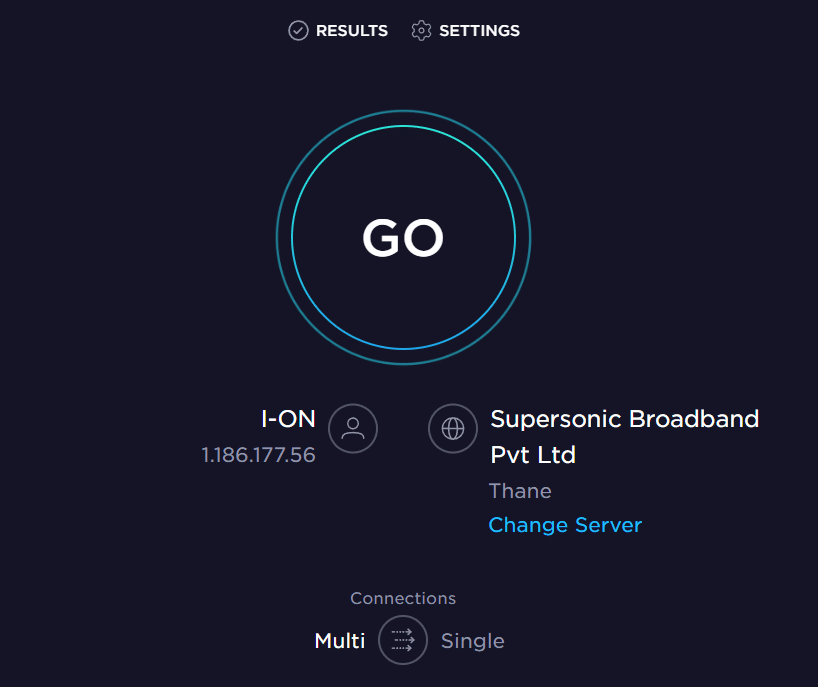
Vérifiez les points suivants :
- Assurez-vous que le signal de votre réseau est suffisamment fort et éliminez les obstacles si nécessaire.
- Limitez le nombre d’appareils connectés au même réseau.
- Utilisez un modem/routeur certifié par votre fournisseur d’accès Internet.
- Remplacez tout câble endommagé ou obsolète.
- Assurez-vous que les câbles entre le modem, le routeur et la prise murale sont correctement connectés.
Pour les problèmes de connectivité Internet, consultez notre guide sur la résolution des problèmes de réseau sous Windows 10.
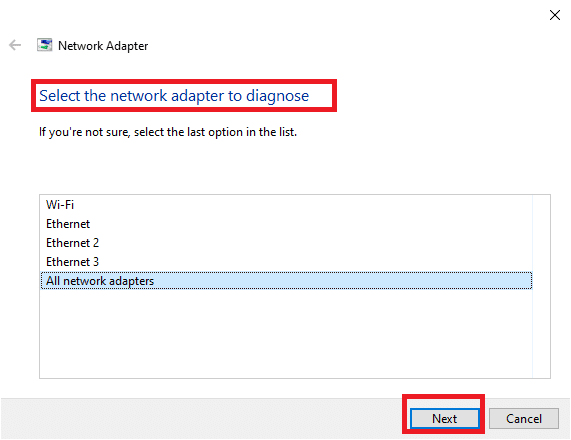
1D. Fermeture des processus d’arrière-plan
De nombreux utilisateurs ont confirmé que la fermeture des tâches d’arrière-plan peut résoudre le blocage de la mise à jour à 0%. Consultez notre guide sur la fermeture des tâches sous Windows 10 pour les étapes détaillées.
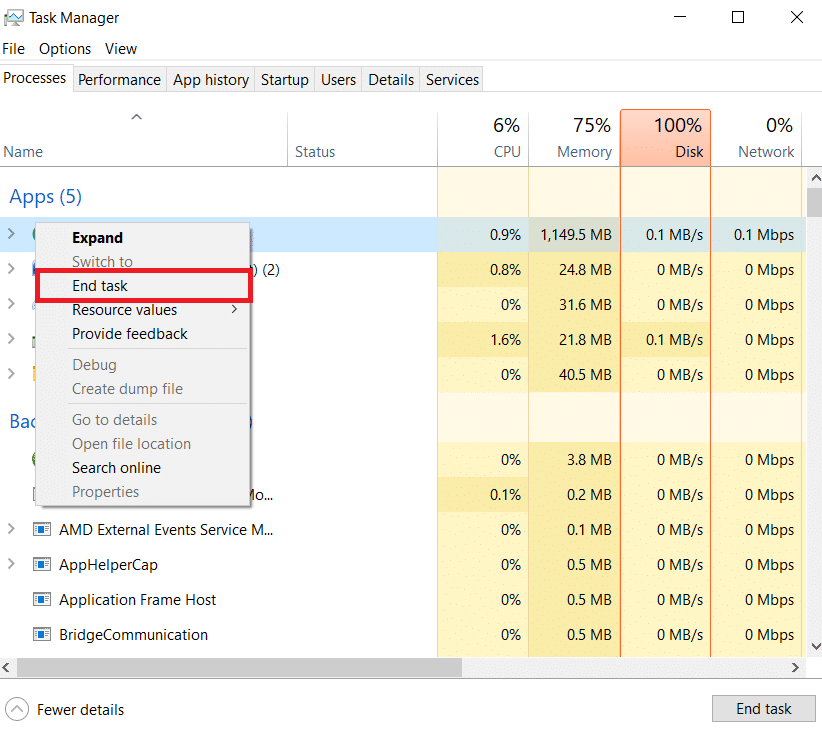
Après avoir fermé les processus, vérifiez si l’erreur est résolue.
1E. Réparation des fichiers système
La mise à jour de Battle.net peut être bloquée si des fichiers système sont manquants ou corrompus. Utilisez les outils intégrés de Windows, tels que le vérificateur de fichiers système et la gestion des images de déploiement, pour les réparer. Notre guide sur la réparation des fichiers système sous Windows 10 vous fournira les instructions détaillées.
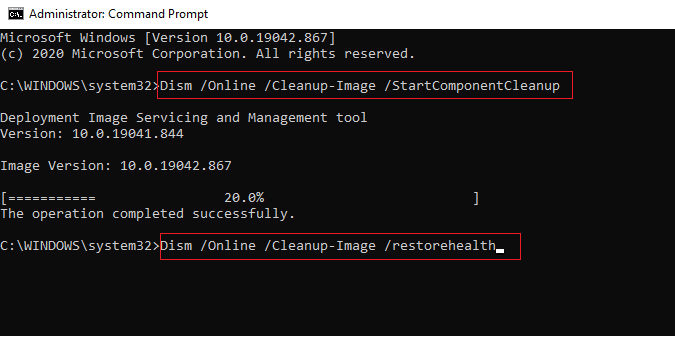
1F. Nettoyage complet du disque
Le manque d’espace disque peut aussi causer le blocage. Libérer de l’espace peut permettre l’installation des mises à jour nécessaires. Suivez notre guide sur les 10 façons de libérer de l’espace disque sous Windows pour supprimer les fichiers inutiles.
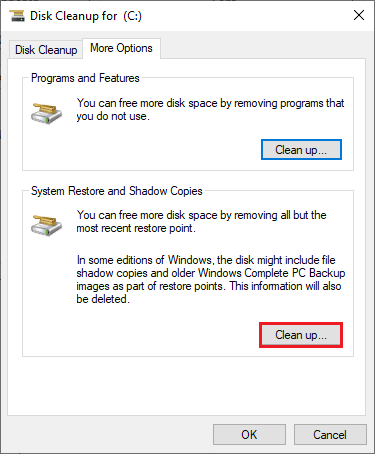
1G. Mise à jour de Windows
La mise à jour de votre système d’exploitation peut corriger les bugs et améliorer la stabilité de vos jeux. Assurez-vous d’avoir la dernière version de Windows 10 en utilisant notre guide pour le téléchargement et l’installation des mises à jour.
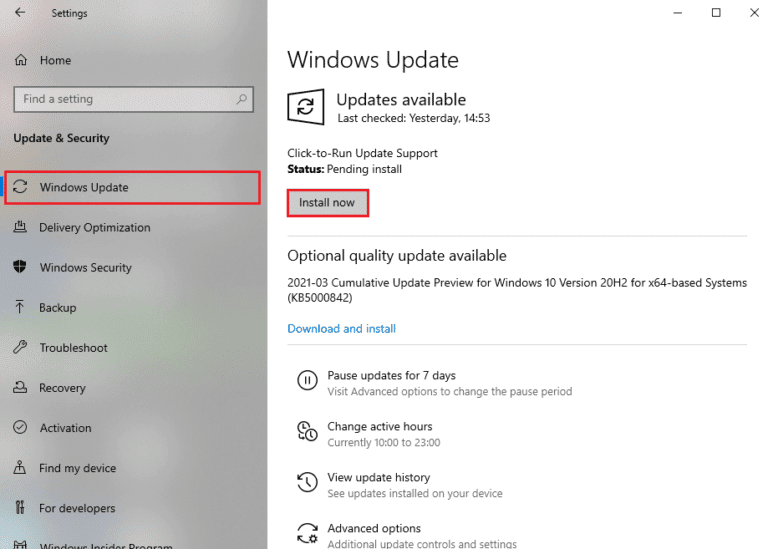
Après la mise à jour, vérifiez si vous pouvez vous connecter au serveur Battle.net.
1H. Mise à jour des pilotes graphiques
Pour un jeu gourmand en ressources graphiques comme World of Warcraft, il est essentiel que vos pilotes soient à jour. Vous pouvez les télécharger depuis les sites officiels ou les mettre à jour manuellement. Suivez notre guide sur les 4 façons de mettre à jour les pilotes graphiques sous Windows 10 et voyez si cela corrige le problème.
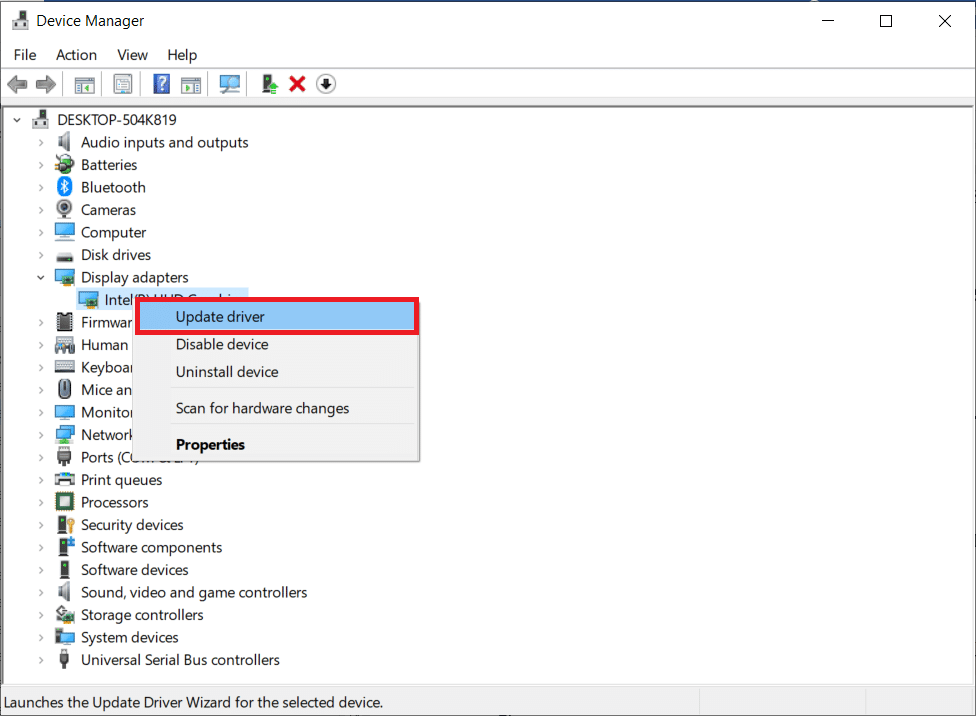
1I. Restauration des versions antérieures des pilotes GPU
Il arrive que la dernière version des pilotes GPU cause le blocage. Dans ce cas, restaurez une version antérieure en suivant notre guide sur la restauration des pilotes sous Windows 10.
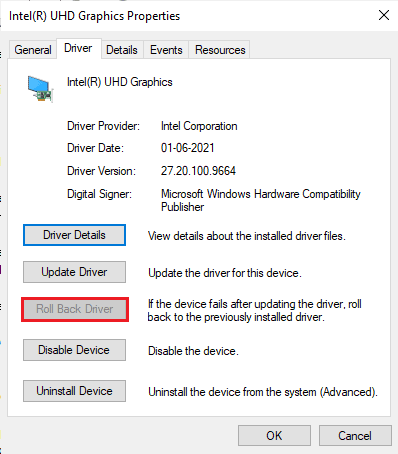
1J. Réinstallation des pilotes graphiques
Si le problème persiste après la mise à jour ou la restauration, essayez de réinstaller vos pilotes graphiques. Consultez notre guide sur la désinstallation et la réinstallation des pilotes sous Windows 10.
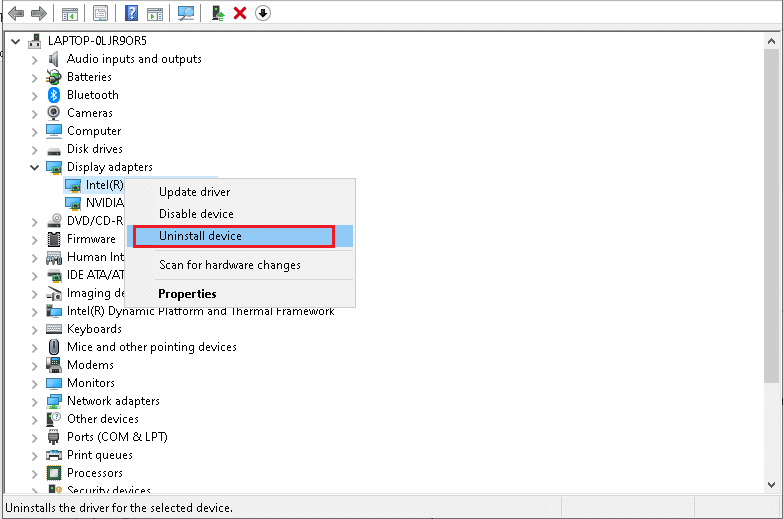
Après la réinstallation, vérifiez si vous pouvez accéder à vos jeux Battle.net.
1K. Effacement du cache DNS et des données
Certains utilisateurs ont résolu le problème en effaçant le cache DNS. Suivez ces instructions:
- Appuyez sur la touche Windows, tapez cmd et cliquez sur « Ouvrir ».
- Tapez ces commandes une par une et appuyez sur Entrée après chacune :
ipconfig/flushdns ipconfig/registerdns ipconfig/release ipconfig/renew netsh winsock reset
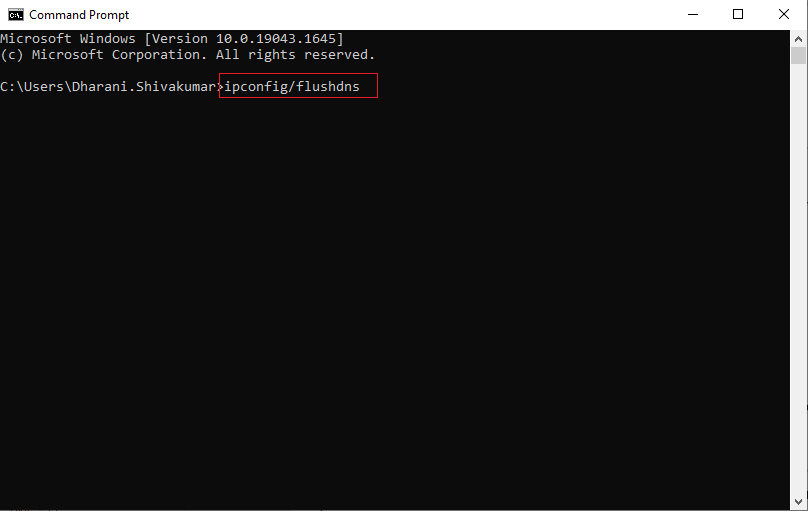
- Attendez l’exécution des commandes et redémarrez votre PC.
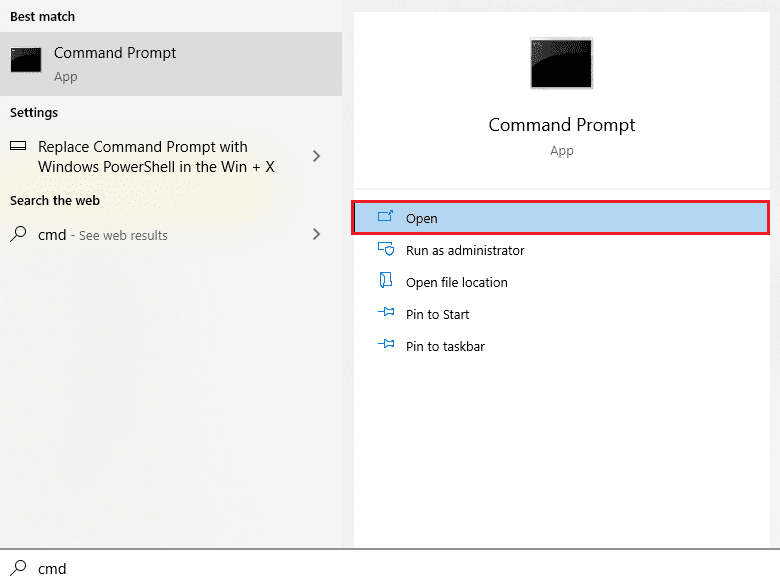
1L. Réinitialisation des paramètres réseau
La réinitialisation des paramètres réseau peut résoudre certains problèmes de connexion. Cela effacera les configurations enregistrées, les informations d’identification et les logiciels de sécurité. Suivez notre guide sur la réinitialisation des paramètres réseau sous Windows 10.
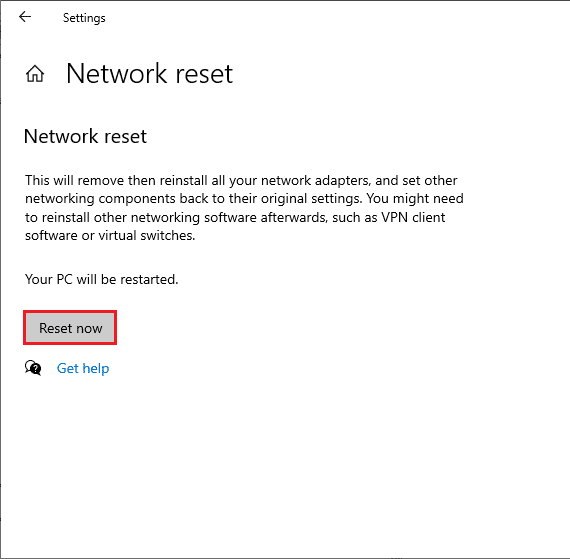
Méthode 2 : Exécution de Battle.net en tant qu’administrateur
Le manque de droits d’administrateur peut être une cause fréquente du blocage. Pour y remédier, suivez ces étapes :
- Cliquez avec le bouton droit sur l’application Battle.net.
- Sélectionnez « Exécuter en tant qu’administrateur ».
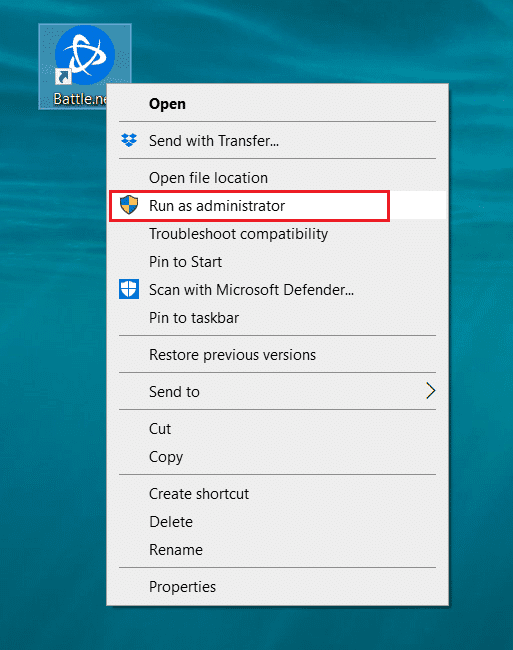
Méthode 3 : Utilisation de l’outil de réparation Blizzard
Si le problème persiste, il est possible que des fichiers de jeu soient endommagés. Un outil intégré de Blizzard peut vous aider à les réparer automatiquement. Voici comment procéder :
- Lancez l’application Battle.net en tant qu’administrateur.
- Allez dans l’onglet « Jeux », sélectionnez le jeu concerné (par exemple World of Warcraft).
- Cliquez sur « Options » puis sur « Analyser et réparer ».
- Cliquez sur « Démarrer l’analyse » et attendez la fin du processus.
- Redémarrez le jeu et vérifiez si le problème est résolu.
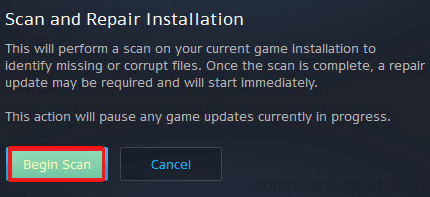
Méthode 4 : Modification des paramètres du pare-feu Windows Defender
Un pare-feu trop protecteur peut empêcher la connexion entre le lanceur de jeu et le serveur. Vous pouvez ajouter Battle.net à la liste blanche ou désactiver temporairement le pare-feu.
Option I : Ajout de Battle.net à la liste blanche
Pour autoriser Battle.net dans le pare-feu Windows Defender, suivez notre guide sur l’autorisation ou le blocage d’applications via le pare-feu Windows.

Option II : Désactivation du pare-feu (non recommandée)
Si vous ne savez pas comment désactiver le pare-feu Windows Defender, notre guide vous aidera.
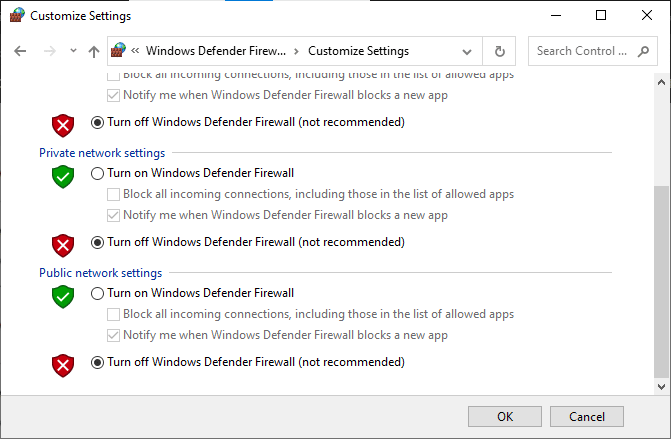
Option 3 : Création d’une nouvelle règle dans le pare-feu
- Appuyez sur la touche Windows, tapez « Pare-feu Windows Defender avec sécurité avancée » et cliquez sur « Ouvrir ».
- Dans le volet de gauche, cliquez sur « Règles de trafic entrant ».
- Dans le volet de droite, cliquez sur « Nouvelle règle… ».
- Sélectionnez « Programme » et cliquez sur « Suivant ».
- Cliquez sur « Parcourir… » à côté de « Ce chemin de programme : ».
- Allez dans « C:\Program Files (x86)\Battle.net », double-cliquez sur le fichier de configuration et cliquez sur « Ouvrir ».
- Cliquez sur « Suivant » dans l’assistant de nouvelle règle de trafic entrant.
- Sélectionnez « Autoriser la connexion » et cliquez sur « Suivant ».
- Assurez-vous que « Domaine », « Privé » et « Public » sont sélectionnés et cliquez sur « Suivant ».
- Ajoutez un nom à la nouvelle règle et cliquez sur « Terminer ».
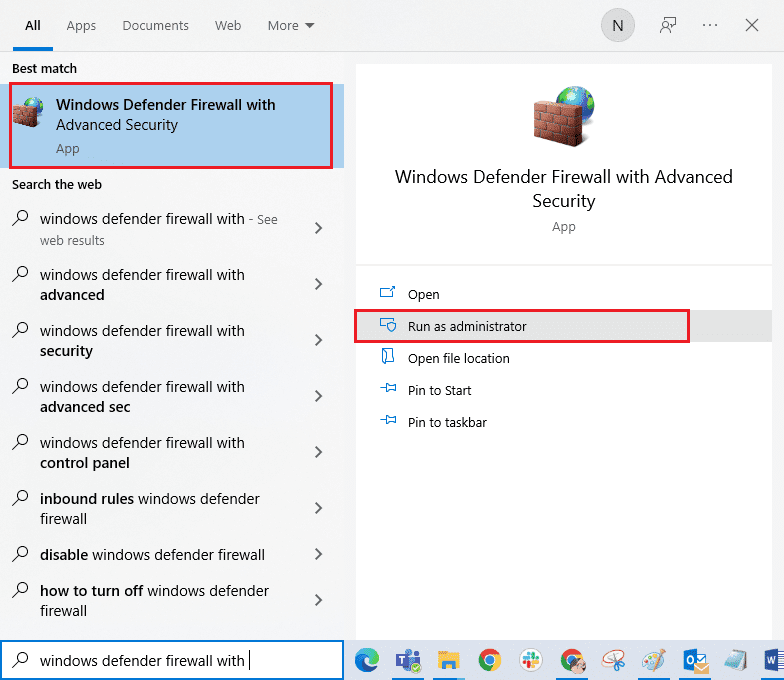
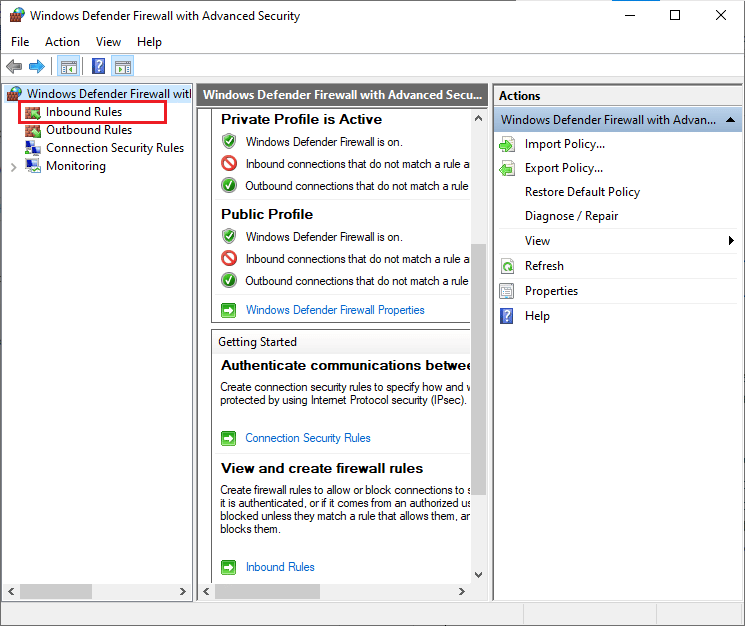
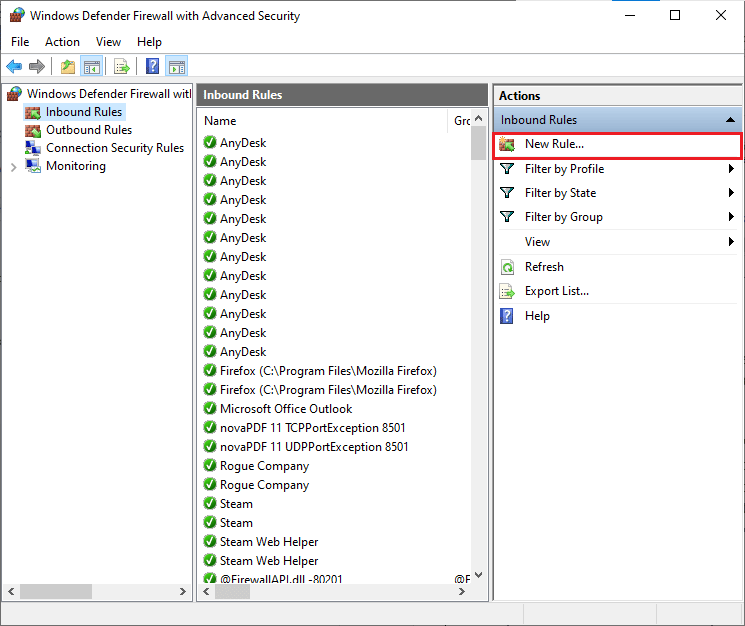
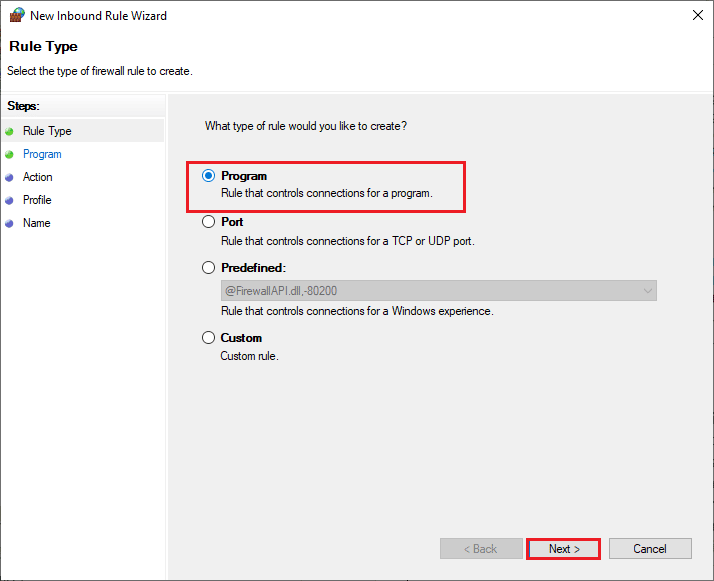
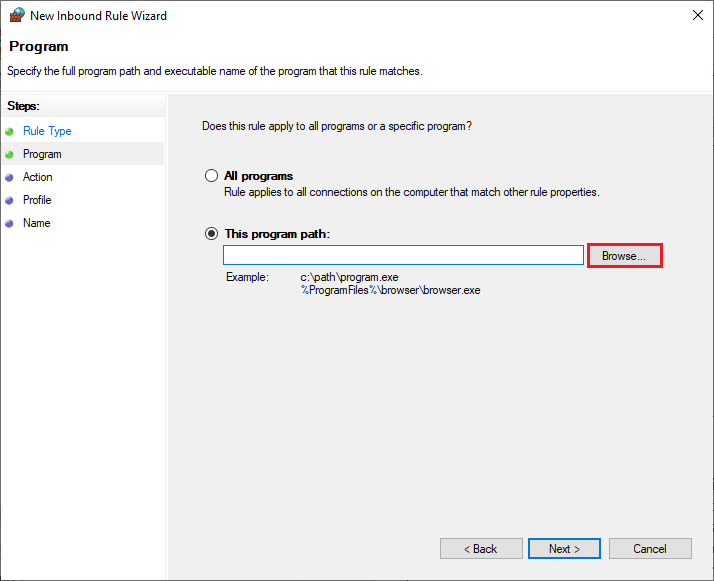
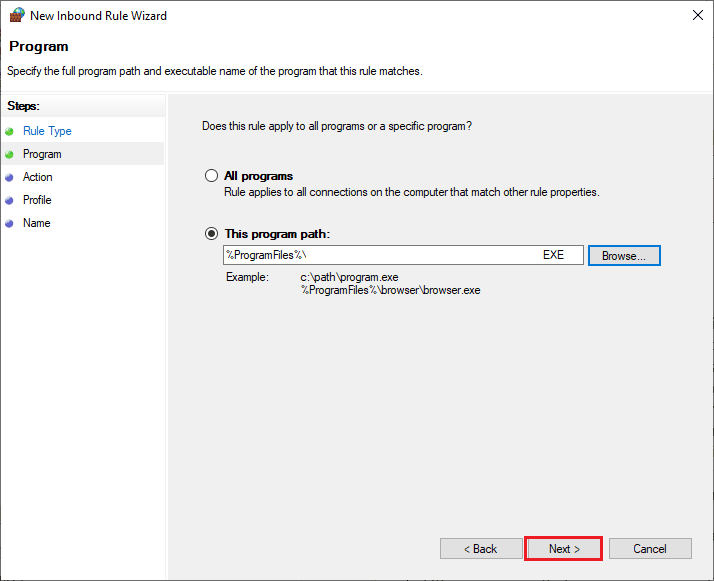
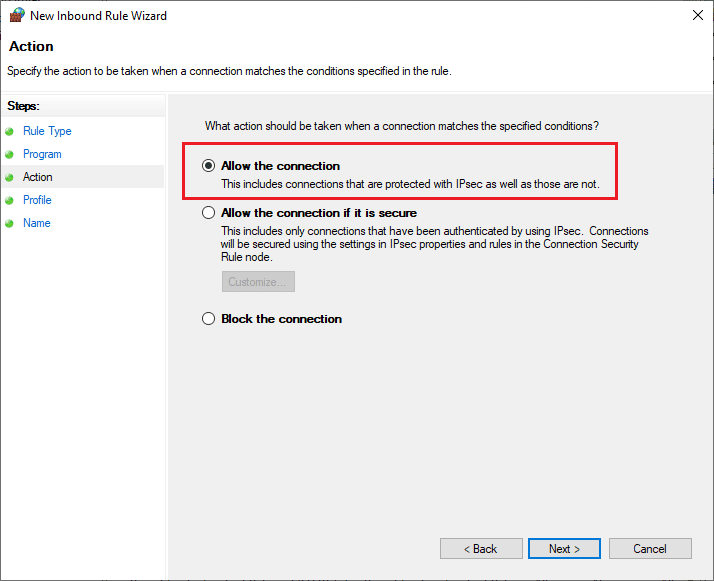
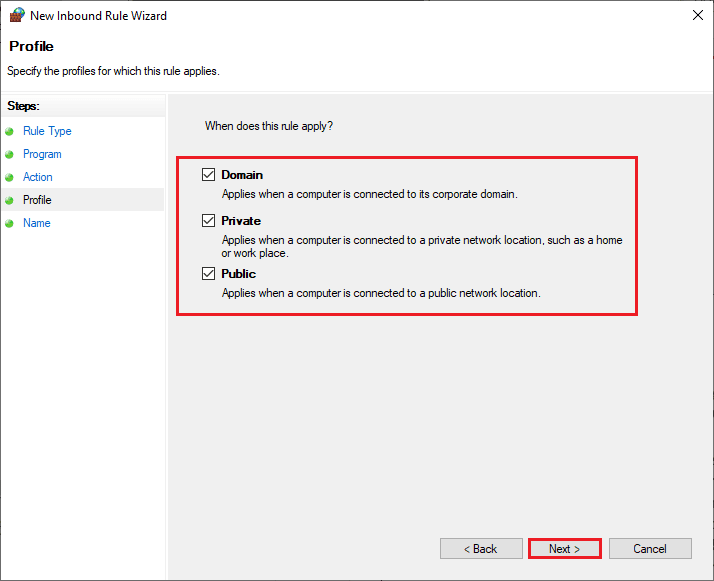
Vérifiez si le problème est résolu.
Méthode 5 : Désactivation temporaire de l’antivirus (si applicable)
Un logiciel antivirus incompatible peut être à l’origine du blocage de la mise à jour. Pour tester cette hypothèse, désactivez temporairement votre antivirus. Si le problème est résolu, il est recommandé de désinstaller complètement le programme. Notre guide sur la désactivation temporaire de l’antivirus sur Windows 10 vous expliquera comment procéder. Consultez également notre guide sur la désinstallation forcée des programmes sous Windows 10 si nécessaire.

Méthode 6 : Création d’un nouveau profil utilisateur
La création d’un nouveau profil utilisateur peut résoudre les problèmes liés à votre profil actuel. Suivez notre guide sur la création d’un compte d’utilisateur local sous Windows 10.
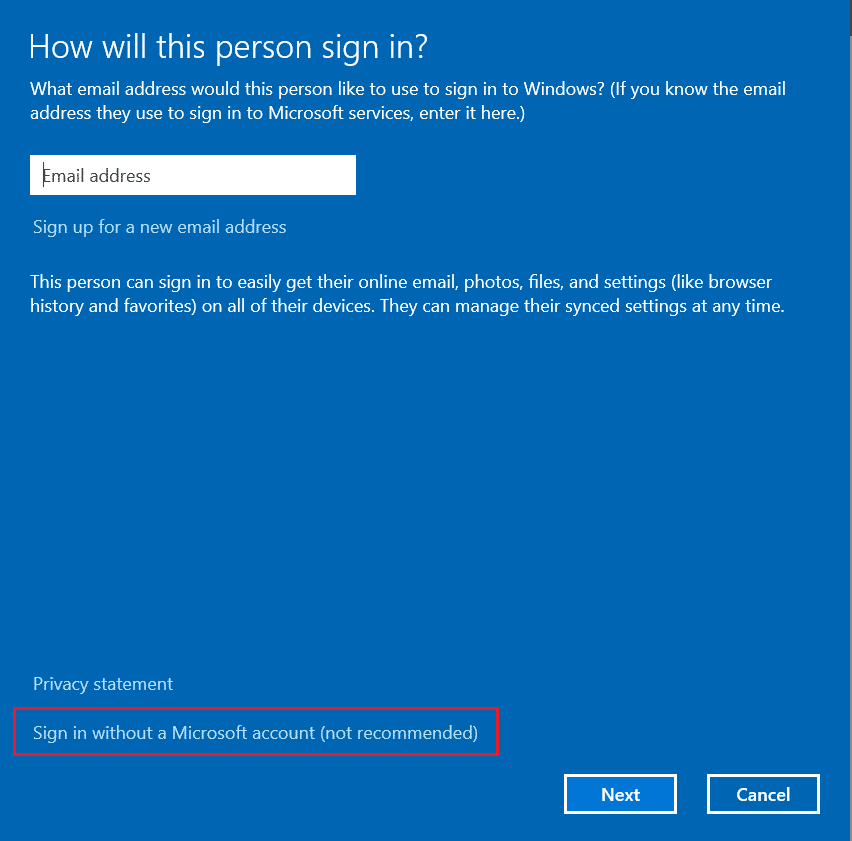
Après la création du nouveau profil, vérifiez si le problème est résolu.
Méthode 7 : Réinstallation de Battle.net
Si aucune des méthodes précédentes n’a fonctionné, il est possible que l’application Battle.net elle-même soit mal configurée. Dans ce cas, réinstallez-la.
- Appuyez sur la touche Windows, tapez « Panneau de configuration » et cliquez sur « Ouvrir ».
- Réglez « Afficher par » sur « Catégorie » et cliquez sur « Désinstaller un programme ».
- Cliquez avec le bouton droit sur Battle.net et sélectionnez « Désinstaller/modifier ».
- Confirmez la désinstallation en cliquant sur « Oui ».
- Après la désinstallation, téléchargez la dernière version depuis le site officiel de Battle.net.
- Cliquez sur « Télécharger pour Windows ». Le fichier « Battle.net-setup.exe » sera téléchargé.
- Exécutez « Battle.net-setup.exe », sélectionnez votre langue et cliquez sur « Continuer ».
- Modifiez l’emplacement si nécessaire et cliquez sur « Continuer ».
- Attendez la fin de l’installation.
- Connectez-vous avec vos identifiants Battle.net.
- Relancez le jeu. Le problème de blocage de la mise à jour devrait être résolu.
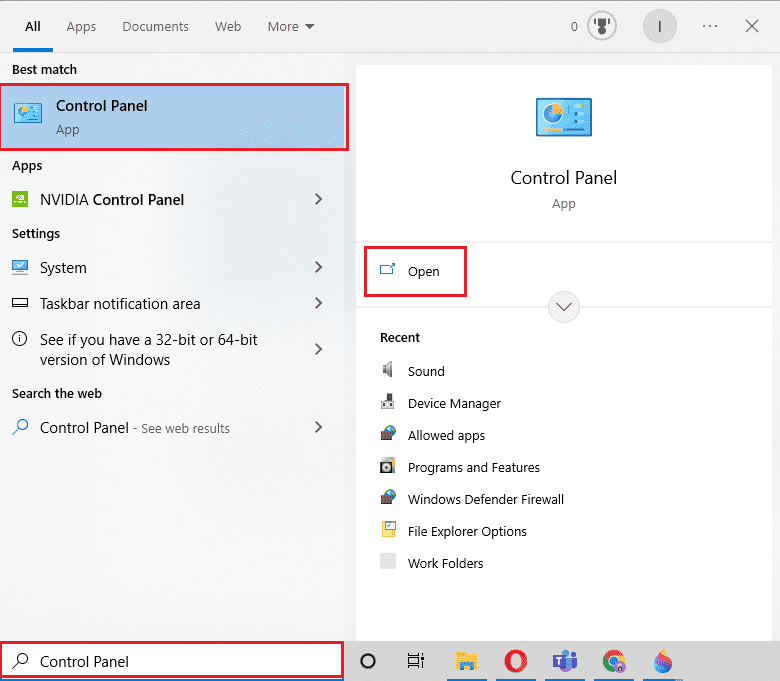
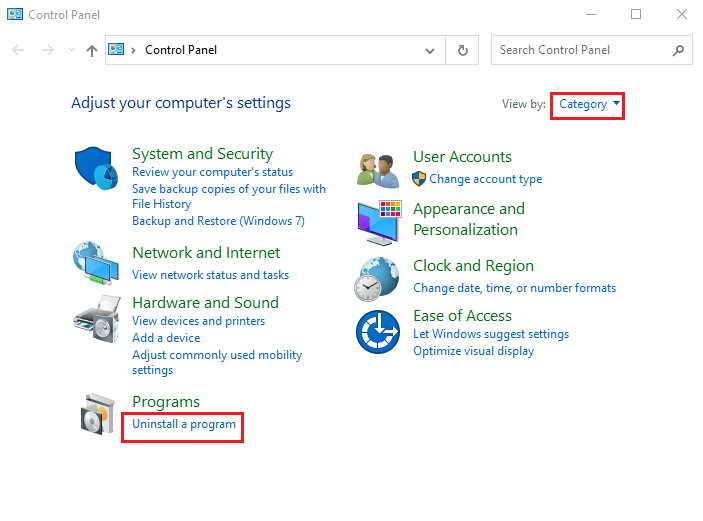
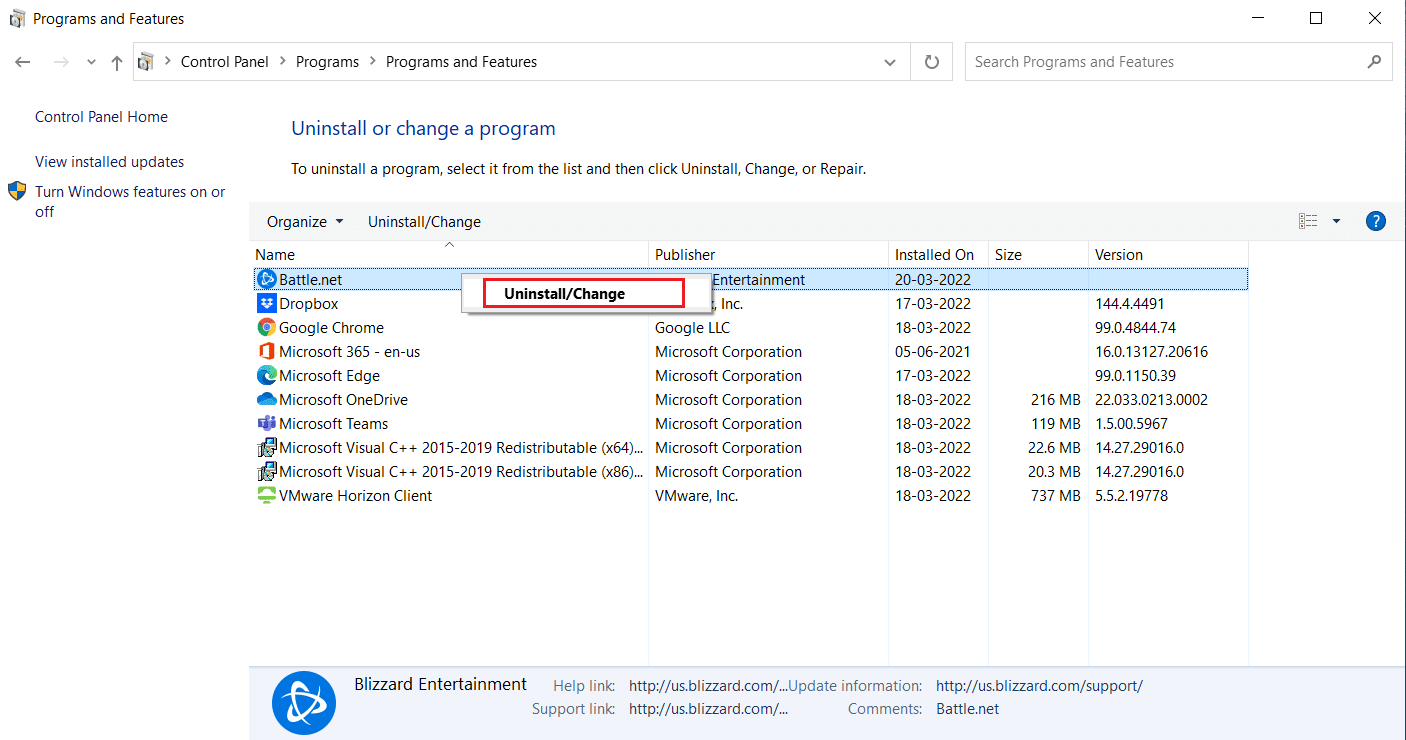
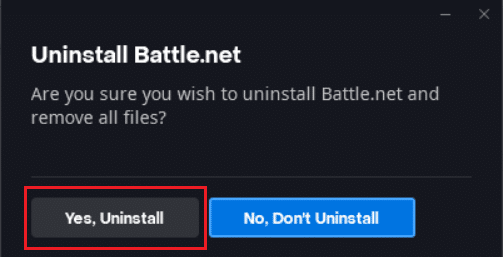
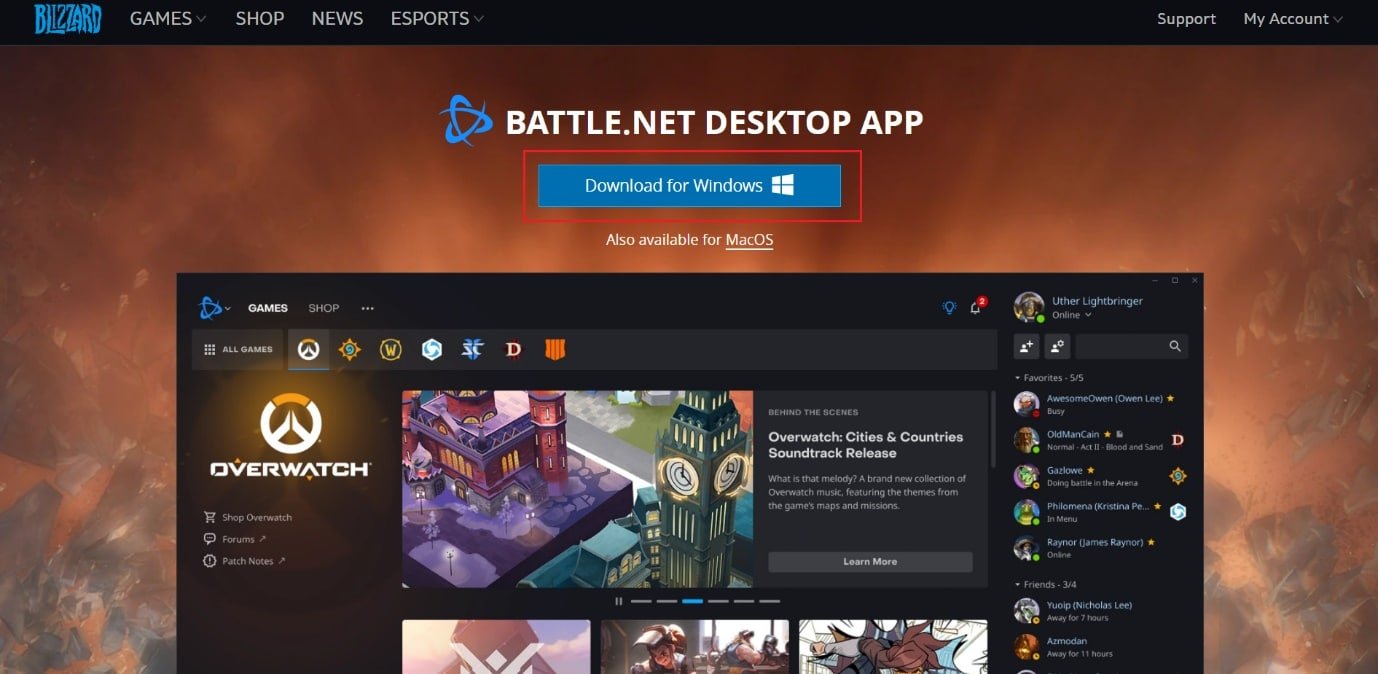
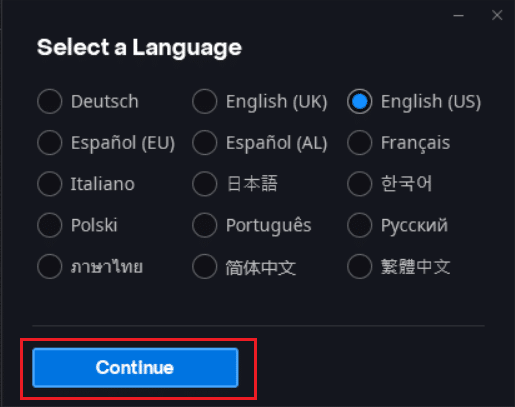
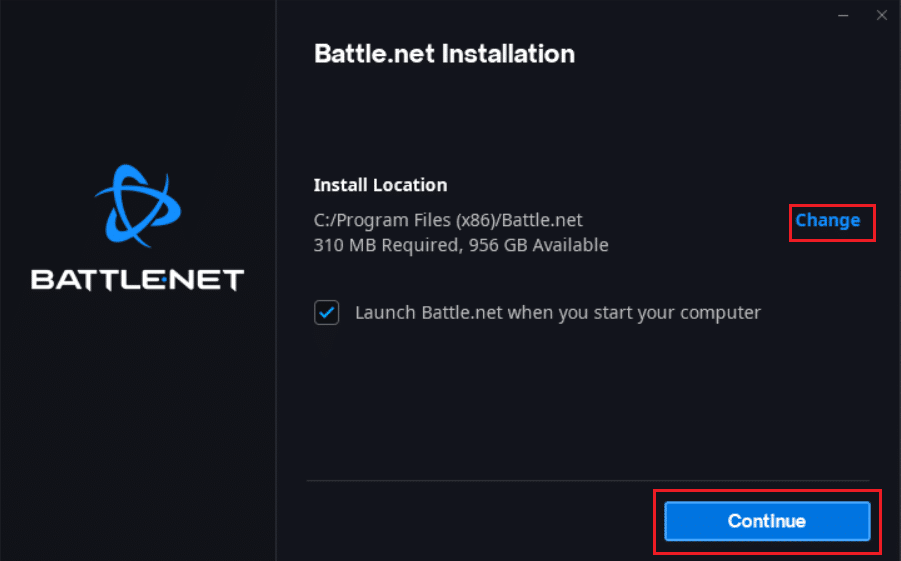
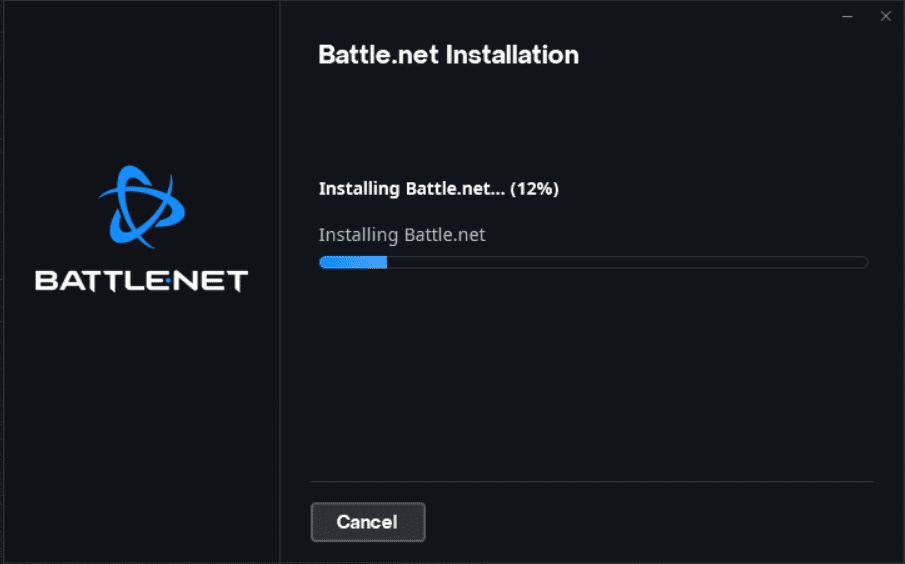
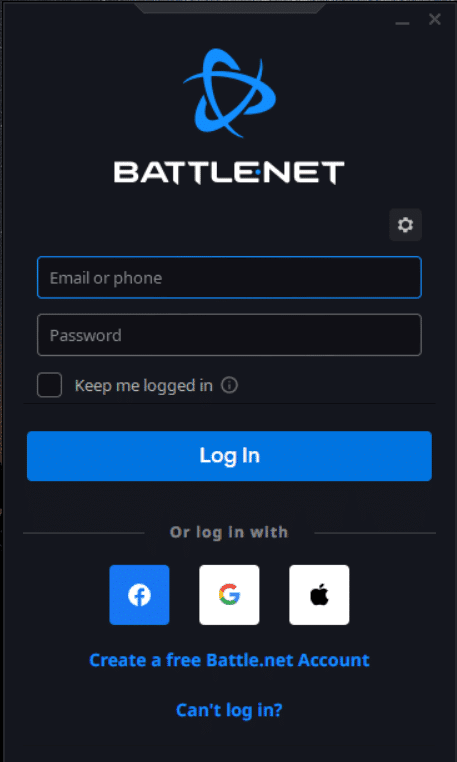
Nous espérons que ce guide vous a été utile pour corriger le blocage de la mise à jour Battle.net à 0% sur votre PC Windows 10. N’hésitez pas à nous faire savoir quelle méthode a fonctionné pour vous, ou si vous avez d’autres questions/suggestions.